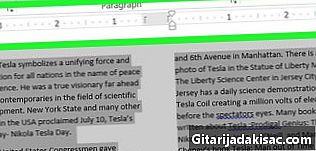
Zawartość
to wiki, co oznacza, że wiele artykułów jest napisanych przez kilku autorów. Aby stworzyć ten artykuł, autorzy-wolontariusze brali udział w edycji i ulepszaniu.Czy kiedykolwiek musiałeś opisywać słowo „do góry nogami” w programie Word? Niezależnie od tego, czy chcesz tworzyć czytelne kody, które są czytelne tylko w odbiciu lustrzanym, czy też używasz papieru transferowego, możesz umieścić e w Microsoft Word. Uwaga, w tym artykule nie wyjaśniono, jak obrócić e, ale jak umieścić go do tyłu (na przykład, aby był czytelny w odbiciu lustra).
etapy
- Napisz e na Word za pomocą dowolnej czcionki. Uważaj, upewnij się, że e nie rozciąga się na więcej niż jednej stronie lub wykonaj niezbędne przejścia, aby kilkakrotnie wykonać następną operację.
- Zrób zrzut ekranu. Korzystając z dostępnego narzędzia Microsoft do przechwytywania lub odpowiedniego oprogramowania do przechwytywania ekranu, zrób zrzut ekranu e, który chcesz edytować (tylko ten e). Lidéal ma wykonać zrzut ekranu o kształcie siatki i prostokąta. Podczas przechwytywania możesz uwzględnić marginesy, aby podkreślić kształt prostokąta, aby uzyskać bardziej estetyczne wykończenie.
- Zapisz obraz. Zapisz zrzut w swojej bibliotece w miejscu, w którym możesz go łatwo znaleźć.
- Otwórz farbę. Większość komputerów ma w swoim systemie oprogramowanie Paint lub jego odpowiednik. Otwórz ją.
- Wstaw zrzut ekranu. Wstaw zrzut do dokumentu Paint i kliknij prawym przyciskiem myszy. Następnie możesz zwrócić obraz lub obrócić go. wybierać odwróć kierunek obrazu w pionie, Dostajesz litery w przeciwnym kierunku. Zrób nowy zrzut ekranu i zapisz go w bibliotece.
- Wróć do Słowa. Wróć do strony programu Word lub utwórz nową. Następnie wstaw zdjęcie swojego zdjęcia ze swoim e w przeciwnym kierunku. Możesz powiększyć obraz, jak chcesz, nie wpłynie to na jakość wydruku.
- Wydrukuj swój dokument.